雨林木风win7系统电脑自带的备份功能备份系统怎么使用?
时间:2020-02-11 作者:雨林木风win11系统 来源: www.ylmfwin110.net
雨林木风win7系统电脑自带的备份功能备份系统怎么使用?下面就和大家分享一下操作方法,希望可以帮助到您!
1、进入Win7电脑桌面,从左下角开始里找到“控制面板”点击进入,如下图:
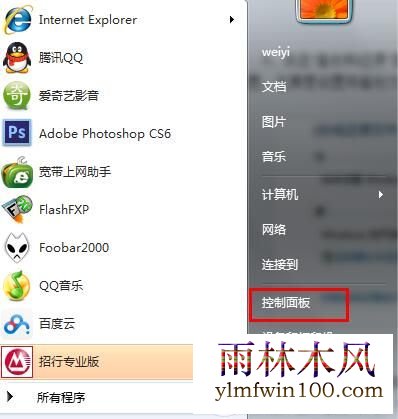
2、进入控制面板后即可找到“备份和还原”工具了,如果觉得默认图标太小不好查找,请点击控制面板右侧的“大图标”查看方式,如下图:
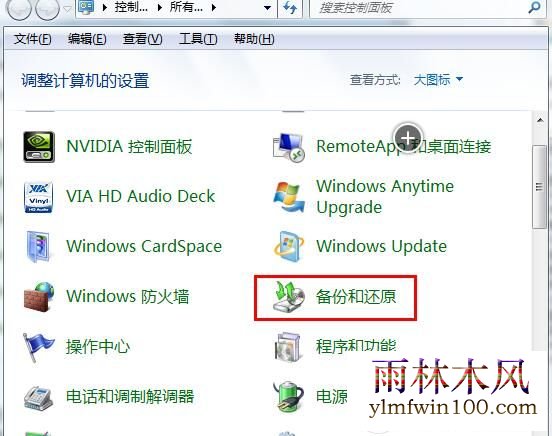
3、点击“备份和还原”后即可进入备份还原设置界面,我们首先点击“设置备份”,之后会进入备份设置,主要是设置将备份文件存放在哪个盘,如下如图:
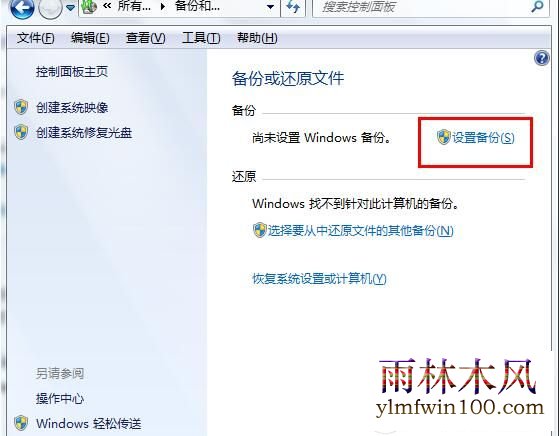
之后会提示我们将系统备份文件保存到什么位置,以下演示的是将备份文件存放在D盘,然后点击右侧的“立即备份”即可,等待一段时间即可完成备份了,如下图:
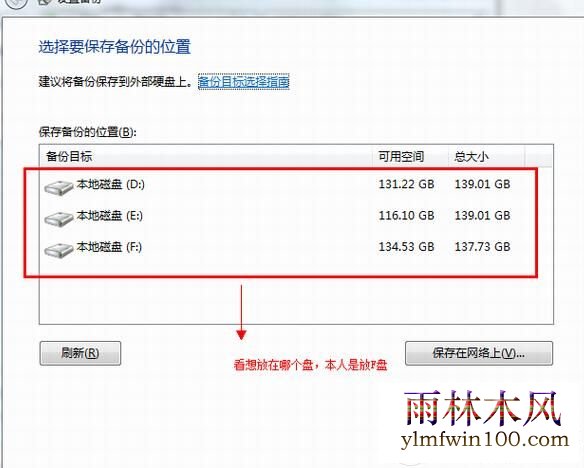
之后会提示我们将系统备份文件保存到什么位置,以下演示的是将备份文件存放在D盘,然后点击右侧的“立即备份”即可,等待一段时间即可完成备份了,如下图:
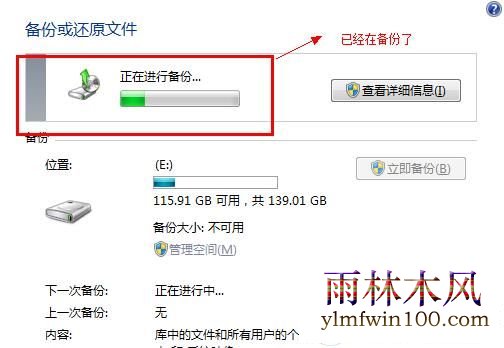
4、系统备份完了之后,我们再进入到备份设置里面,在底部就可以看到有还原入口了,在还原选项右侧即可看到“还原我的文件”这就是Win7还原入口,只要是上次有备份,后期就可以在这里点击还原,当然前提是我们不能把之前备份在D盘的备份文件给删除掉,这点希望大家留意下,点击还原后,会提示你之后要重启电脑完成,按照提示操作即可成功还原到之前备份的状态。
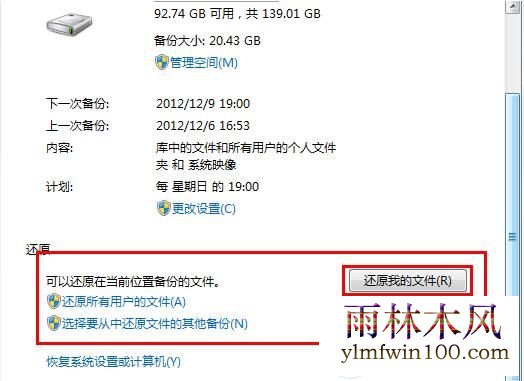
总结:经过上述的设置我们就可以安心的使用系统了,即使出现问题我们也能够开机按F8进入安全模式自行还原了
以上就是雨林木风win7系统电脑自带的备份功能备份系统怎么使用的详细内容了,相信大家会有用的!
相关文章
- 深度技术 GHOST XP SP3 优化装机版 2016年09月
- 新萝卜家园 Ghost XP SP3 极速装机版 2015.02
- 中关村 GHOST XP SP3 官方快速装机版 V2015.09
- 番茄花园 Ghost XP SP3 海量驱动装机版 v2014.08
- 深度·完美 Ghost XP SP3 经典珍藏版 V2015.01
- 电脑公司 GHOST XP SP3 装机版 2016V09
- 绿茶系统 GHOST XP SP3 安全装机版 V2016.04
- 绿茶系统 Ghost XP SP3 装机优化版 V2015.01
- 老毛桃 GHOST XP SP3 标准装机版 2016.05
- 番茄花园 Ghost XP SP3 海量驱动装机版 v2014.11
雨林木风win11系统
- 1雨林木风 Ghost Win11 64位 装机安全版 201
- 2雨林木风Ghost Win11 x64位 春节版 V2017 (
- 3雨林木风Ghost Win11x86 最新专业版 v2019
- 4雨林木风Ghost Win11 32位 装机稳定版V2017
- 5雨林木风Win11 通用装机版 2020.06(32位)
- 6雨林木风Ghost Win11 x64位 稳定增强版2016
- 7雨林木风Ghost Win11 x64 官方稳定版2018年
- 8雨林木风Ghost Win11 (64位) 安全专业版 V2
- 9雨林木风Ghost Win11 32位装机版镜像V2018.
- 10雨林木风Ghost Win11 64位官方企业版2016.1
雨林木风系统下载榜
 雨林木风 Win11 x86(1803专业版)v2018.08
雨林木风 Win11 x86(1803专业版)v2018.08  雨林木风 GHOST WIN11 X32 稳定装机版 2015.06
雨林木风 GHOST WIN11 X32 稳定装机版 2015.06  雨林木风Ghost Win11 32位 通用装机版 2020.12
雨林木风Ghost Win11 32位 通用装机版 2020.12  雨林木风Ghost Win11 (X32) 多驱动装机版v2017.02(完美激活)
雨林木风Ghost Win11 (X32) 多驱动装机版v2017.02(完美激活)  雨林木风Ghost Win11 (64位) 元旦贺岁版V2017(绝对激活)
雨林木风Ghost Win11 (64位) 元旦贺岁版V2017(绝对激活)  雨林木风Ghost Win11 (X32) 经典旗舰版v2017年02月(激活版)
雨林木风Ghost Win11 (X32) 经典旗舰版v2017年02月(激活版)  雨林木风 Ghost Win11 32位 快速装机版 2015年12月
雨林木风 Ghost Win11 32位 快速装机版 2015年12月 


 湘公网安备 43072502000308号
湘公网安备 43072502000308号